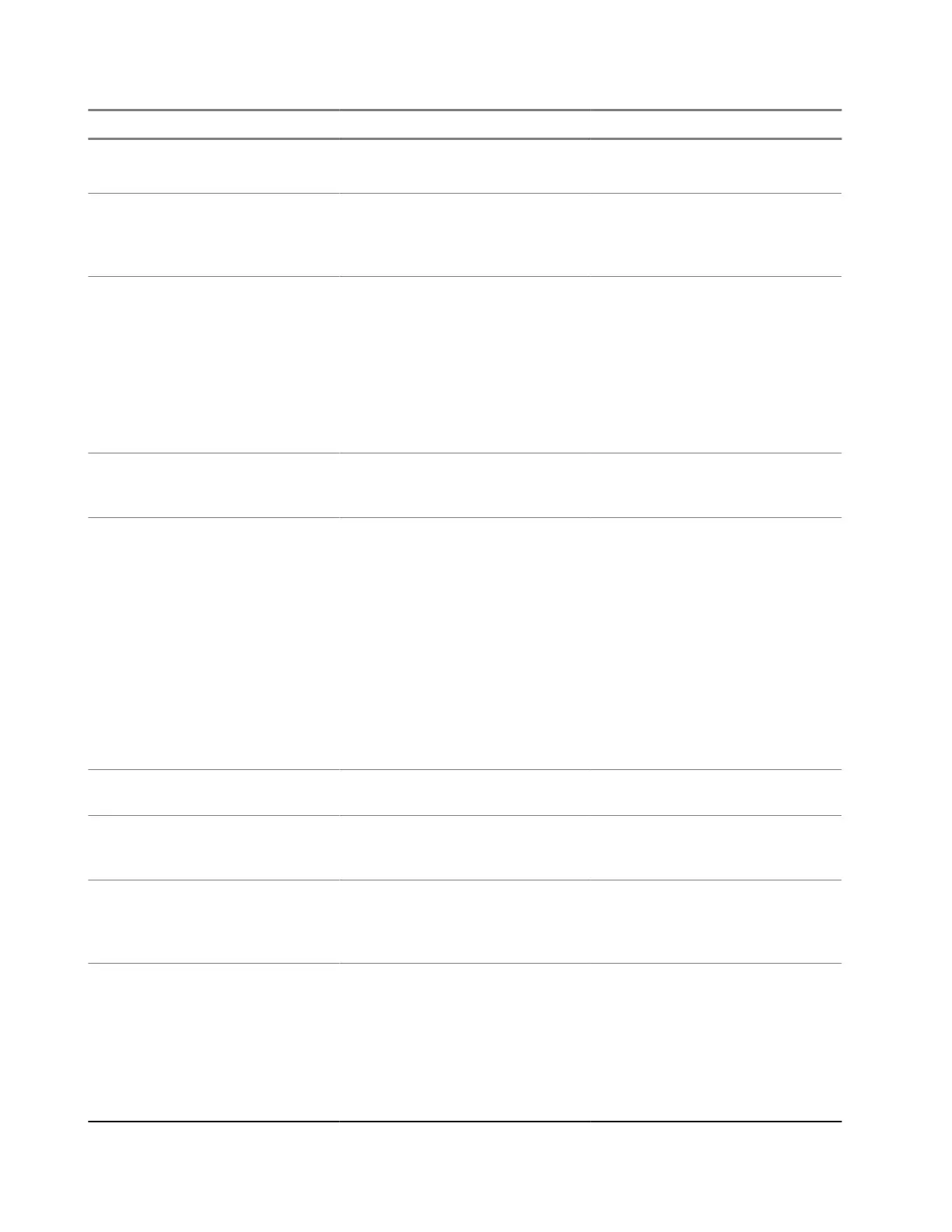Numéro Option Description
partir de la dernière étape
terminée.
2 Nom de la caméra Les noms des caméras
sont consultables dans
VehicleManager et ClientPortal
et peuvent être modifiés.
3 Nom de système Les noms de système sont des
identifiants permanents liés à
chaque nom de caméra utilisé
pour cette caméra. Lors d’une
recherche avec un nom de
système dans VehicleManager
ou ClientPortal, les détections de
tous les noms de caméra liés
apparaîtront dans les résultats.
4 Dernière détection Liste des détections les plus
récentes effectuées par cette
caméra.
5 Mise à jour de l’emplacement Ouvre la carte de localisation
pour modifier l’adresse et le
sens d’orientation de la caméra
installée.
● Pincez pour effectuer un
zoom avant ou arrière, ou
faites glisser la carte pour
positionner la caméra.
● Appuyez sur le carré et
faites-le glisser pour faire
pivoter la direction de la
caméra.
6 Réorientation de la caméra Commence le processus de
réorientation de cette caméra.
7 Déplacer Commence le processus de
déplacement de la caméra vers
un nouveau site d’installation.
8 Désactiver Interrompt temporairement la
capture et l’envoi de détections
par cette caméra, sans la
supprimer.
9 Suppression Supprime cette caméra
de l’application et de
VehicleManager/ClientPortal.
Les caméras supprimées
devront être à nouveau
appariées et réinstallées à
partir de l’application pour être
restaurées.
MN010089A01-AD
Chapitre 2: Pré-installation
36